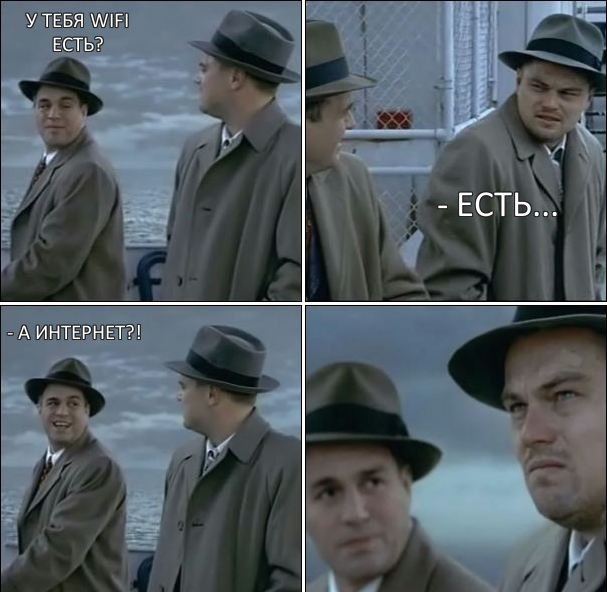
В последнее время ко мне частенько обращаются читатели блога вот с какой проблемой: после того, как пользователь настроил wifi-роутер, по кабелю подключение работает отлично, а через WiFi — соединение есть, а Интернета — нет. Грубо говоря Вай-Фай вайфаит а толку нет ))). В этой статье мы попробуем вместе разобраться с причиной этого явления и найти способы решения.
Давайте для начала определимся с тем, как именно выглядит проблема.
В большинстве случаев, внешне это выглядит так — после подключения к WiFi-сети в системном лотке около часов на значке сетевого подключения возникает восклицательный знак в желтом треугольничке.
Кликаем на значке правой кнопкой мыши и в меню выбираем пункт «Центр управления сетями и общим доступом». Попав туда смотрим на окно просмотра активных сетей.
Вариант 1. сообщение — Неопознанная сеть.
В этом случае действуем так:
Шаг 1. Исключаем сбой подключения к сети WiFi.
На этом шаге мы исключим простейший программный сбой в работе беспроводного адаптера, который к сожалению случается в операционных системах Windows 7, Windows 8 и Windows 8.1. Для этого надо его просто выключить и включить.
Чтобы выключить адаптер Вай-Фай — дважды кликаем на нем левой кнопкой мыши. Откроется окно «Состояние беспроводного подключения»:
В нижней части окна находим кнопку «Отключить». Нажимаем на неё. После этого окно состояния закроется. Теперь дважды кликаем левой кнопкой на значке «Беспроводная сеть», либо кликаем на нем правой кнопкой мыши и в открывшемся меню выбираем пункт «Включить»:
Адаптер Вай-Фай включится. После этого ждем, пока он подцепится к беспроводной сети и после этого проверяем работу. Самое интересное, что 30% проблем с беспроводной сетью, как правило, решаются просто включением и выключением адаптера. С чем это может быть связано? Все дело в том, что многие пользователи Windows 7, Windows 8 и Windows 8.1 не выключают компьютер, а просто отправляют его в режим сна. Через определенное время DHCP-сервер роутера снимает IP-адрес компьютера с резервирования и отдает его другому устройству — планшету, смартфону или ноутбуку. Поэтому, после пробуждения, ваша операционная система не сможет сразу подключиться и приходится делать повторное подключение.
Примечание: Если у Вас всего лишь одно устройство с WiFi, но подобная проблема возникает часто — попробуйте в списке сохраненных беспроводных сетей удалить эту её и подключиться заново.
Шаг 2. Прописываем IP-адрес.
Первый шаг не помог, значит проблема скорее всего в том, что у Вас либо не включен DHCP-сервер в настройках роутера, либо по какой-то причине компьютер не может получить IP-адрес автоматически. Решение — пропишем IP-адрес вручную. Для этого кликаем на беспроводном адаптере правой кнопкой мыши и выбираем пункт «Свойства»:
Откроется окно свойств беспроводного адаптера. Выбираем пункт «Протокол Интернета версии 4 (TCP/IPv4)» и кликаем на нем дважды левой кнопкой мыши. После этого у Вас должно открыться окно «Свойств Протокола TCP/IP v4». Ставим галочку Использовать следующий IP-адрес и прописываем:
IP-адрес — 192.168.1.2 ( значение последнего октета может быть любым от 2 до 254)
Маска — 255.255.255.0
Шлюз — 192.168.1.1
Так же Вам нужно будет обязательно прописать адреса DNS-серверов. Я как правило советую прописывать DNS-серверы google (8.8.8.8 и 8.8.4.4) либо Яндекс (77.88.8.8).
Нажимаем кнопку ОК и проверяем доступ в Интернет.
Примечание: Если к Вас IP-адрес роутера не 192.168.1.1, а например 192.168.0.1, как у D-Link, то IP-адрес на компьютере тоже придется прописывать из этой же сети — 192.168.0.2
Вариант 2 — Сеть опознана, но Без доступа в Интернет.
При этом у Вас может работать Скайп, Mail.ru-агент или ICQ. Но страницы в браузере не отображаются. В это случае у Вас скорее всего не прописаны или не присвоились автоматически адреса DNS-серверов. Как правило это выглядит следующим образом — в Центре управления сетями и общим доступом видим вот такую картину:
То есть Вай-Фай есть, подключена, адрес получен, а Интернета нет. Если зайти в «Состояние беспроводного адаптера», то скорее всего увидите вот такую картину:
То есть в строке «DNS-сервер IPv4» ничего нет. Иногда может быть такой вариант, что в качестве DNS-сервера прописан сам роутер, но Интернет все равно не работает. В этом случае не исключено, что на роутере неправильно настроены DNS-серверы. Самое простейшее решение в этом случае прописать адреса DNS-серверов вручную. Для этого кликаем на беспроводном адаптере правой кнопкой мыши и выбираем пункт «Свойства» и выбираем пункт «Протокол Интернета версии 4 (TCP/IPv4)»:
Здесь нужно будет поставить галочку «Использовать следующие адреса DNS-серверов» и прописываем туда адреса публичных DNS-серверов google (8.8.8.8 и 8.8.4.4) либо Яндекс (77.88.8.8). Нажимаем кнопку ОК и проверяем доступ в Интернет.

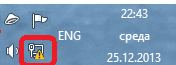
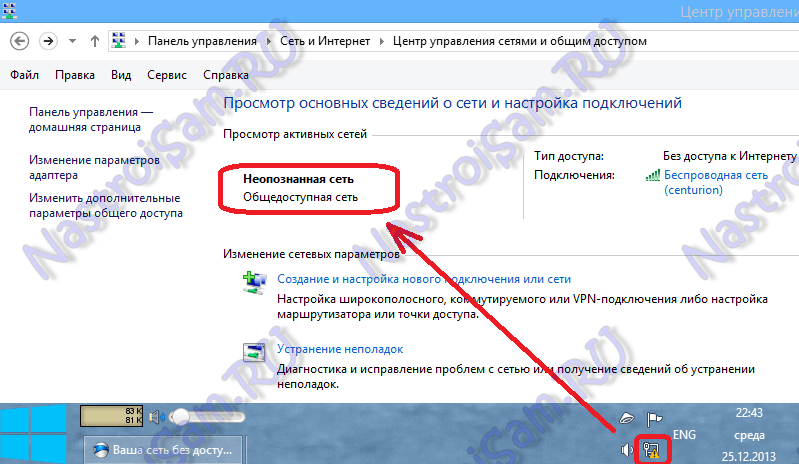
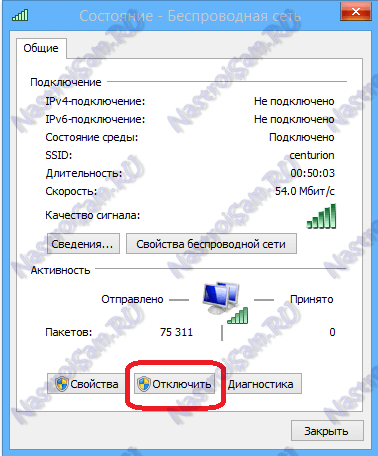

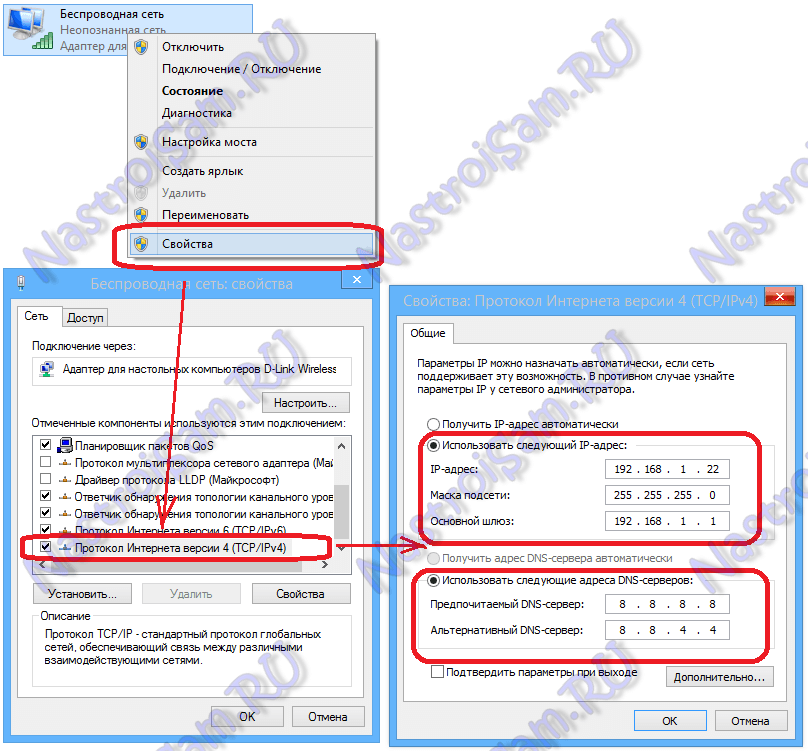
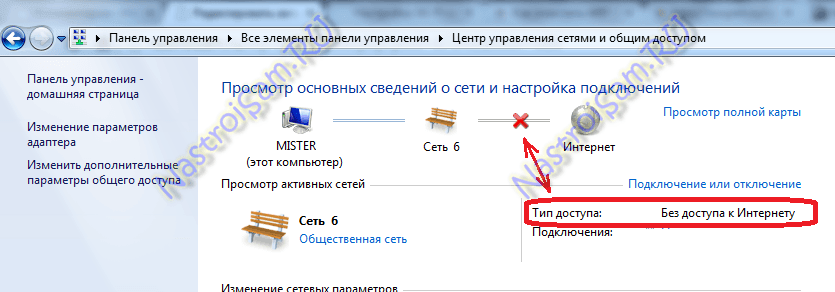
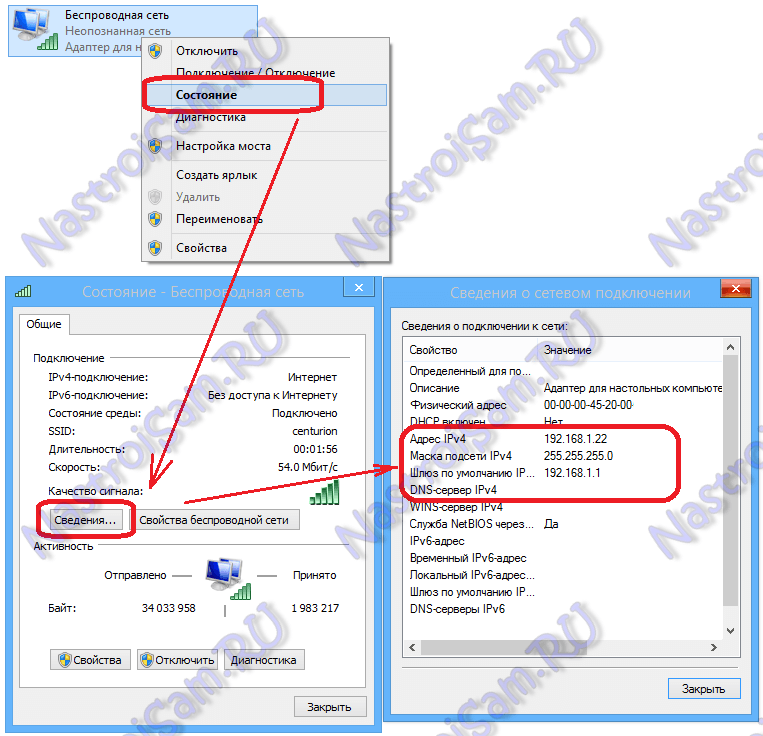

Смотрим определение слова «дилемма» в словаре
А за статью спасибо.
Спасибо, скорректировал =)
А если ничего из этого не помогает??? Купил 3G мобильный роутер, симка в него вставляется. В режиме раздачи wi-fi его все устройства видят, но я не могу ввести пороль просто потому, что я не знаю его. Чтобы поменять настройки роутера (пароль и всё такое) я через него должен выйти в браузер, но он не пускает таким же вот образом как представлено на сайте. Может вы сможете чем нибудь помочь. Понимаю что ситуация со связью немного не та, и всё же. Название роутера: 3G+ Мобильный роутер TE AW930
Сергей — у этой модели IP-адрес должен быть 192.168.143.1, логин admin, пароль admin.
Спасибо, помогло
Пожалуйста помогите мне!) у меня все на месте и IP, и маска, иDNS! Сеть подключена и определена, но «ограничено» без доступа к интернету! Постоянно такая проблема, но обычно через несколько переподключений все работало! А сейчас ни в какую! Хэээлп!)
Анна — запустите командную строку и сделайте по очереди команды ping 8.8.8.8 и ping 192.168.1.1
Спасибо за статью,перепробовали до этого все,что можно,уже поставили на скачку новые драйвера,а достаточно было прописать вручную ip)
Спасибо! Помогло))
Командная строка не помогла) с ping8.8… 50% потерь, а с ping 192.168…. 100%)) я абсолютно не понимаю что все это значит, но очень хочется знать в чем кроется причина этой проблемы(
Анна — а модель роутера у Вас какая?
День Добрый,
Подскажи пож. решение проблемы:
Роутер Т-линк -новый, месяц проработал отлично, инет был во всем доме. Затем пропал инет при хорошем сигнале wi-fi, раздача инета идет только в комнате где находиться сам роутер. Перезагрузка, не помогает. Параметры тоже, вроде , все в норме.?
Виталий — не совсем понял — по WiFi вообще интернета нет?
У меня был первый вариант.Спасибо огромное,помогло.
В том то и хитрость, что интернет есть по WiFi только в комнате где находиться сам роутер, а через стенку уже его нету.
большое спасибо!
У меня роутер МТС Huawei 821ft, интернет раэдает на ноутбук, смартфон, айфон, но никак не получается подключить к КПК mio p550. От других роутеров, например, из открытой сети в метро или от домашнего роутера интернет идет, а тут ничего не получается. Роутера КПК видит, но он недоступен. Может что-нибудь посоветуете.
Спасибо.
Лариса — а ошибку какую-нибудь при подллючении на кпк система выдает?!
тся/ться тоже можно подтянуть. например тут: «Адаптер Вай-Фай включиться»
Спасибо, поправил. На самом деле, за неимением времени приходится статьи писать ночью. Так что ошибки — случаются.